-
width: 768px 이상일 때는 hover하면 나타나는 메뉴를 나오게 하고
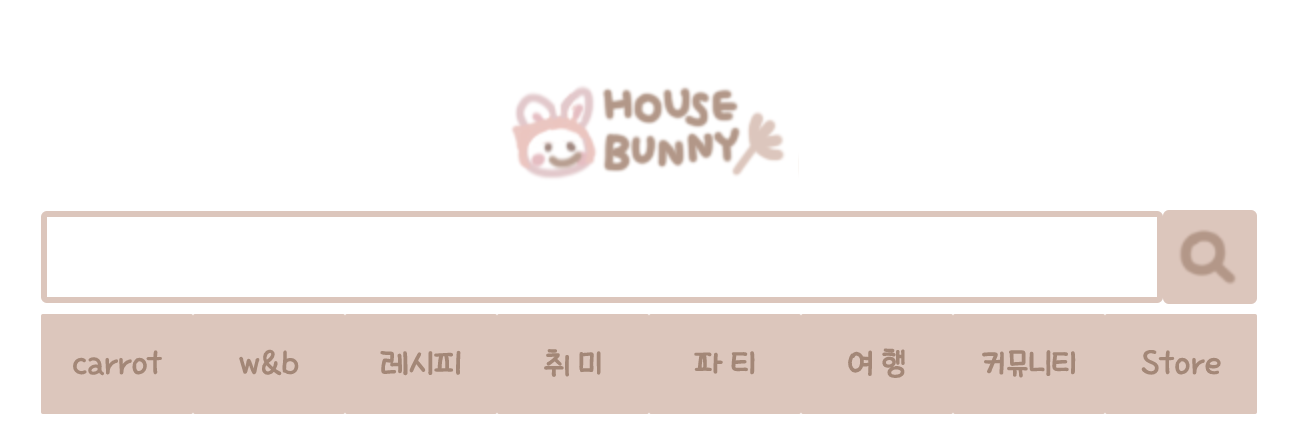
-
그 이하 (mobile size)일 때는 로고를 클릭하면 드롭다운 메뉴가 나오게 하려고 한다.
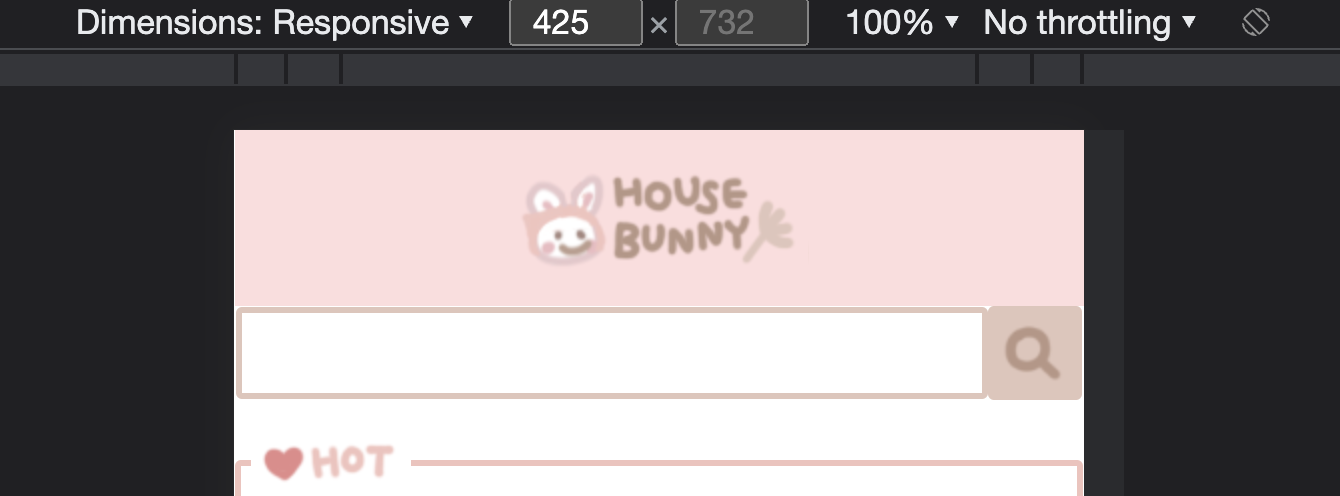
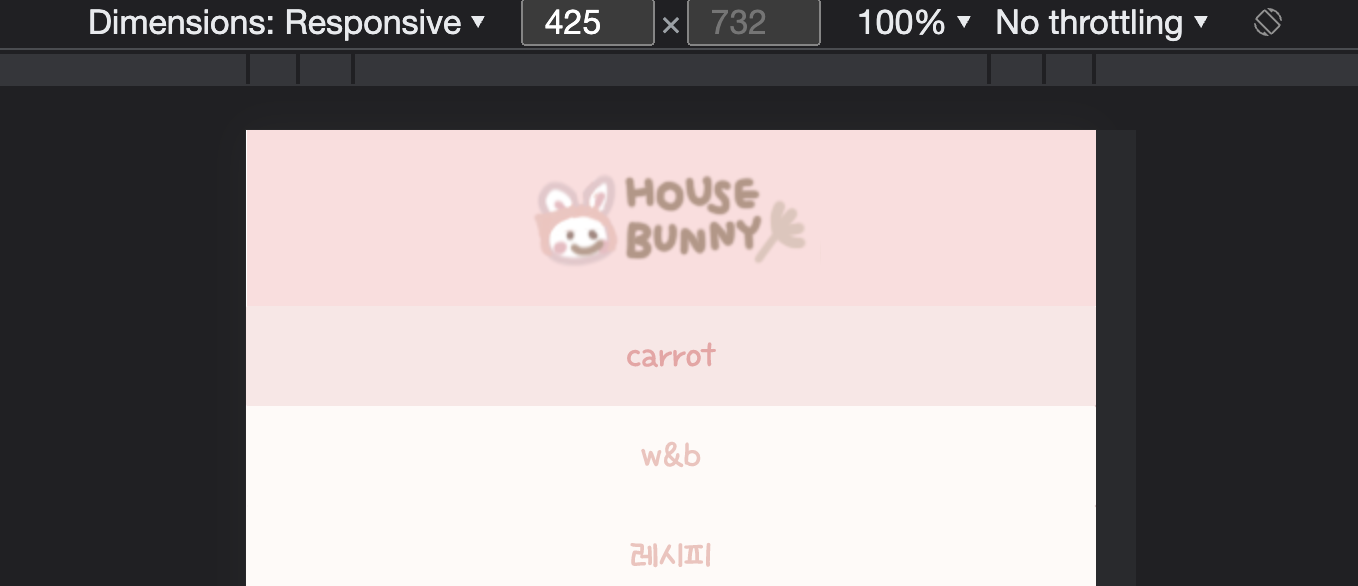
1. styled-component로 간단히 드롭다운 구현
- 원하는 위치에서 dropdown되게 하려면 position:absolute를 사용해야 하는데, absolute는 부모의 position을 기준으로 위치를 선정하는 prop으로, 부모의 position이 relative면 그걸 토대로 위치를 선정한다. 부모의 position이 설정되어 있지 않으면 화면 왼쪽 상단을 기준으로 위치를 잡기 시작한다.
<DropDown> (1) 드롭다운 메뉴의 기준점: relative
<MenuBar> (2) 메뉴 리스트를 한 번에 담음 : absolute
<ul> (3) 메뉴 리스트
<li>1</li>
<li>2</li>
</ul>
</MenuBar>
</DropDown>const DropDown = styled.button`
position: relative; (1)
width: 100px;
`;
const MenuBar = styled.div`
position: absolute; (2)
display:none; (4)
${DropDown}:active & { (5)
display: block;
}
${DropDown}:focus & { (5)
display: block;
}
`;- DropDown은 button으로 만들어 클릭에 따라 active한지 체크하게 한다.
- (4) : 메뉴 리스트는 처음에 display:none으로 보이지 않다가,
- (5) : DropDown 컴포넌트가 활성화되면 display:block으로 보여주기 시작한다. ${컴포넌트} : {} 문법은 아주 간편했다.
// 하지만 styled-component로 작성된 형태는 가능하지만
const DropDown = styled.div`
...
`
//다음과 같은 형태는 불가능했다.
const DropDown = () => {
return (
...)
}2. useState를 활용한 드롭다운
- 복잡한 컴포넌트를 드롭다운으로 활용하기 위해서 다음과 같이 코드를 작성했다.
//Layouts.tsx
export const BasicLayout = () => {
return (
<>
<DropdownHeader />
{window.outerWidth < 768 ? '' : <MenuBar />}
<Outlet />
<Footer />
</>
);
};- 768px 이상이면 horizontal 메뉴바를 띄운다.
- 드롭다운 메뉴바인 DropdownHeader 컴포넌트는 그 위에 항상 띄운다.
//LogoAndSearch.tsx
export const DropdownHeader = () => {
return (
<Vertical>
<LogoContainer>
<HomeLogo
margin={window.outerWidth < 768 ? '0' : RESPONSIVE.HEADER_MARGIN}
/>
{window.outerWidth < 768 ? <DropdownBar display='block' /> : ''}
</LogoContainer>
<Searchbar />
</Vertical>
);
};- 드롭다운 메뉴바는 LogoContainer로 이루어져 있는데, 이 안에는 HomeLogo와 DropdownBar로 이루어져 있다.
- HomeLogo의 위치를 relative로 한다.
//MenuBar.tsx
export const DropdownBar: React.FC<BarProp> = ({ display }) => {
return (
<Vertical>
<MenuContainer display={display}>
{mainMenu[0].list.map((el, idx) => (
<Main key={idx}>{el.title}</Main>
))}
</MenuContainer>
</Vertical>
);
};-
DropdownBar 내부의 MenuContainer 컴포넌트의 위치를 absolute로 한다. Main 컴포넌트는 메뉴블럭 하나하나를 뜻하는데 만약 Main의 위치를 absolute로 한다면 모든 메뉴가 한 곳에 겹쳐 나오기 때문에 Main들을 묶어서 absolute prop을 가져줄 MenuContainer 컴포넌트가 필요한 것이다.
-
이제 클릭할 때마다 useState로 상태에 따라 display의 prop을 block / none으로 결정하면 드롭다운 메뉴가 활성화된다.
3. useState + onClick type
//LogoAndSearch.tsx
import {useState} from 'react';
interface ClickProp {
onClick?: () => void; (1)
}
export const DropdownHeader: React.FC<ClickProp> = () => { (1)
const [menuActive, setMenuActive] = useState<boolean>(false); (2)
const toggle = () => {setMenuActive(!menuActive)}; (3)
return (
<Vertical>
<LogoContainer onClick={toggle}> (4)
<HomeLogo
margin={window.outerWidth < 768 ? '0' : RESPONSIVE.HEADER_MARGIN}
/>
{window.outerWidth < 768 ? (
<DropdownBar display={menuActive ? 'block' : 'none'} />
) : (
''
)} (5)
</LogoContainer>
<Searchbar />
</Vertical>
);
};- (1) : onClick prop을 사용하기 위해서 interface나 type을 설정한다.
만약 설정하지 않는다면 🟥"type {onClick:()=>void} is not assignable" 과 같은 에러가 발생한다. TS에서는 함수 실행 후 별도의 return이 없으면 undefined 대신 void라는 데이터 타입을 반환한다. 그렇기 때문에 void를 type으로 설정해준다. - (2) : menuActive 자체는 false / true로 boolean이므로 타입을 제네릭으로 지정해준다.
- (3), (4) : LogoContainer 컴포넌트를 클릭하면 set함수가 menuActive를 토글시킨다.
- (5) : 드롭다운 바 자체는 menuActive가 되어있으면 'block'을 prop으로 받아 화면에 나타내고, 아닐 경우는 'none'을 prop으로 받아 화면에서 사라진다.
